輕鬆在 Excel 中創建帶有複選框的互動折線圖
Kutools for Excel
為 Excel 增添 300 多種
強大功能
當使用折線圖比較多組數據時,圖表中過多的雜亂折線會干擾數據分析。Kutools for Excel 的複選框折線圖工具可幫助您輕鬆在 Excel 中創建帶有複選框的互動折線圖。這些複選框控制圖表中的數據系列,取消勾選某個複選框時,對應的數據系列將從圖表中消失;再次勾選時,數據系列會重新出現。
讓我們來看看如何應用「複選框折線圖」功能在 Excel 中創建帶有複選框的互動圖表。
1. 點擊 Kutools > 圖表 > 類別對比 > 複選框折線圖。參見截圖:

2. 在「複選框折線圖」對話框中,您需要進行如下配置:
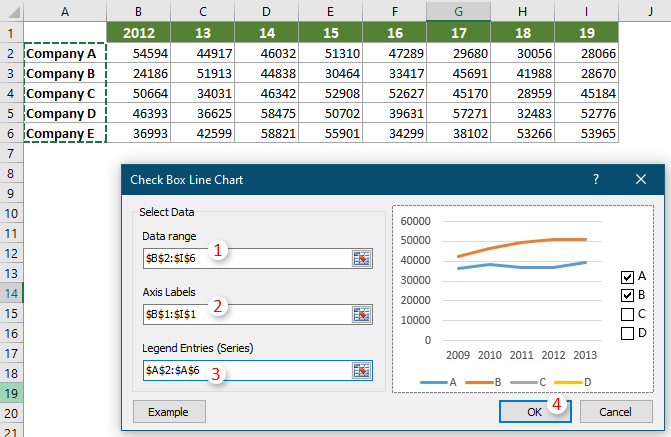
然後互動折線圖就創建好了。您可以根據需要勾選或取消勾選複選框,以顯示或隱藏圖表中的數據系列。請參閱以下示範。
備註:點擊「複選框折線圖」對話框中的「範例」按鈕將打開範例工作簿。
如果您想免費試用(30天)此工具,請點擊下載,然後按照上述步驟進行操作。
推薦的生產力工具
Office Tab:在 Microsoft Office 中使用便捷的標籤,就像 Chrome、Firefox 和新的 Edge 瀏覽器一樣。透過標籤輕鬆切換文件 — 不再有凌亂的視窗。了解更多...
Kutools for Outlook:Kutools for Outlook 提供 100 多種強大的功能,適用於 Microsoft Outlook 2010–2024(及更高版本)以及 Microsoft 365,幫助您簡化電子郵件管理並提高生產力。了解更多...
Kutools for Excel
Kutools for Excel 提供 300 多種進階功能,協助您在 Excel 2010 – 2024 和 Microsoft 365 中簡化工作流程。上述功能只是眾多省時工具中的一個。

